文档适用产品型号:GS108Tv2,GS110TP
NETGEAR 智能交换机有两种方式可升级固件:
一、使用 SCC 管理工具升级固件
请点击这里获得 SCC 安装程序。
(一)、SCC 程序安装完成之后,桌面生成SCC软件的快捷方式 。双击运行此软件即可搜索出网络中的智能交换机。
。双击运行此软件即可搜索出网络中的智能交换机。
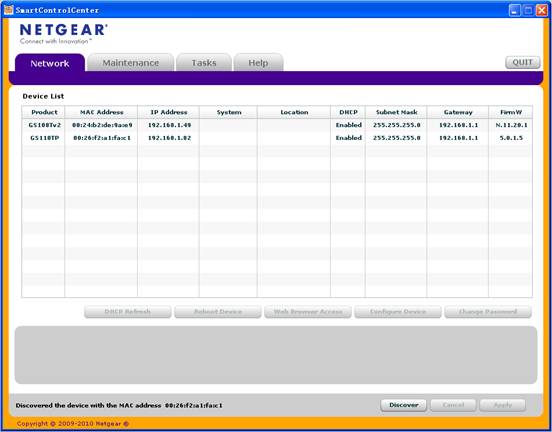
(二)、升级固件说明。
- 进入Maintenance-> Firmware菜单,选择要升级的交换机如GS108Tv2,点击Download Firmware,选择升级固件文件
- 部分交换机含两个镜像文件,您可以选择下载镜像文件到primary /secondary storage
- 选中Run this firmware after download,固件更新之后即以新固件运行
- 另外,您还可以自定义升级固件的日期和时间。如果您希望稍后进行固件更新,请取消Run Now?前面的勾选,然后在后面选择执行更新的日期和时间
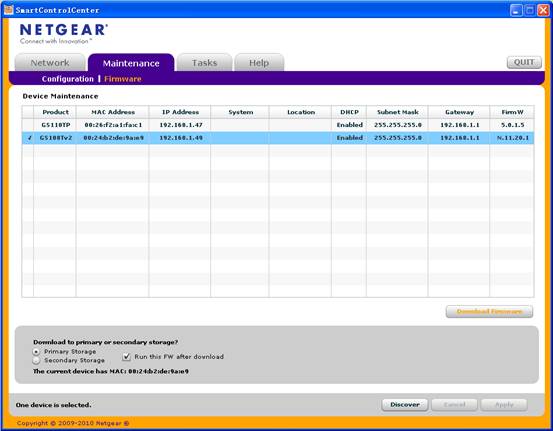
- 输入管理密码,您可以自定义固件更新的日期和时间,或点击Run Now立即执行更新,然后点击Apply应用设置。
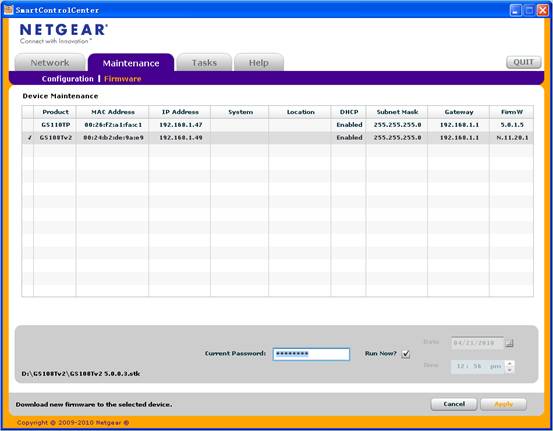
- 进入Tasks菜单可以查看升级进度。
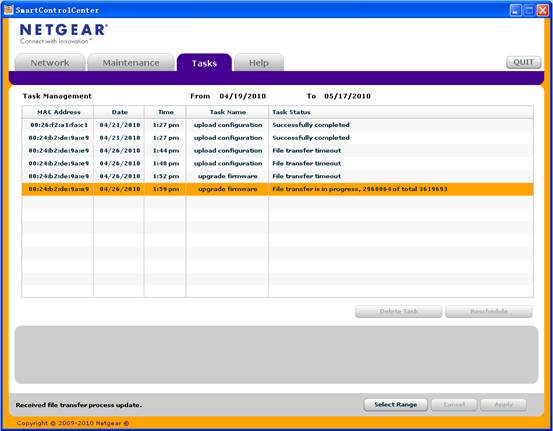
- 升级文件传输成功之后,交换机将自动重启,状态显示在Tasks任务栏。
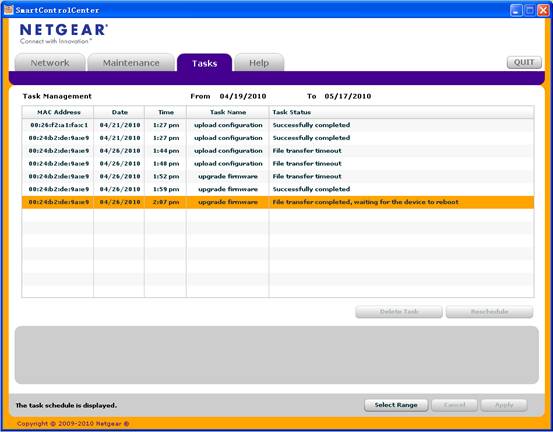
- 升级完成后,Tasks任务栏显示Successfully completed提示升级成功。

- 最后需要将交换机恢复出厂值,操作:带电的情况下,持续按住交换机前面板右边的Factory Defaults按钮10~15S。
- 由于GS108Tv2有两个镜像,所以需要重复上面的步骤再次升级固件。
另外,SCC软件可同时对多台交换机(同型号或使用同固件的交换机)进行固件升级。
一、通过 WEB 界面进行升级固件
(一)、通过 TFTP 方式升级固件
- 登录交换机管理界面
打开IE浏览器,在地址栏输入交换机的管理地址(默认为192.168.0.239),此例中交换机已设置IP地址为192.168.1.63,初始密码是小写的password。
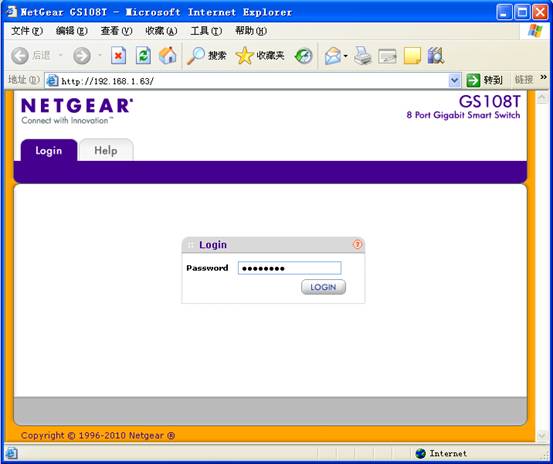
- 升级固件升级
1)、GS108Tv2有两个镜像,建议您激活Image2再升级固件,这样能有效避免升级过程出错导致系统不能启动的问题。
进入Maintenance > File Management > Dual Image > Dual Image Configuration菜单,在Image Name选择Image2,勾选下面的Active Image,然后点击右下角的APPLY保存设置。
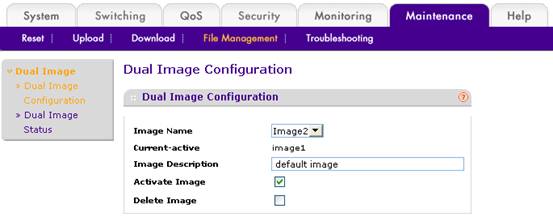

2)、 进行TFTP固件升级前需要安装TFTP软件,文件下载链接:Solar Winds-TFTP-Server
安装好TFTP软件之后,需要配置TFTP软件的目录指向固件所在位置:运行TFTP软件,点击File > Configure。
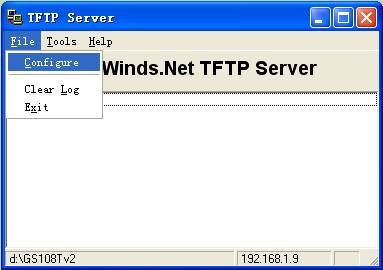
TFTP Root Directory 选择固件文件所在的系统位置,这里固件放在 D:\GS108Tv2 文件夹下。
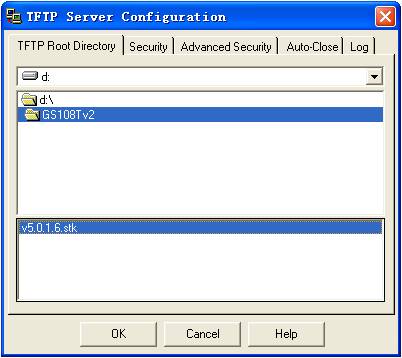
Security 选项选为Transmit and Receive files(发送和接收文件)。
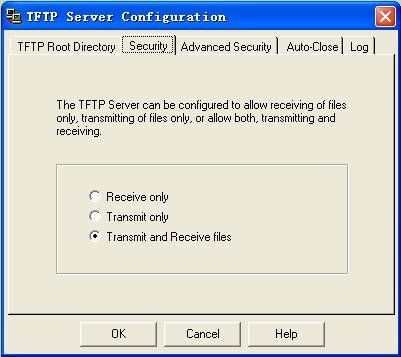
3)、 升级固件
进入Maintenance > Download > TFTP File Download菜单,
File Type选择文件类型,这里选Code;如果需要先升级Boot Code,那么此处文件类型选择Boot Code;
注意:建议通过WEB界面的TFTP方式升级 Boot Code。
Image Name选择升级的镜像,这里先升级Image1;
Server Address Type选择IP地址类型,这里选IPv4;
TFTP Server IP配置安装TFTP软件的电脑的IP地址,这里是192.168.1.9;
Transfer File Path配置镜像文件存放位置,这里留空即可;
Remote File Name配置固件的文件名,这里输入v5.0.1.6;
然后勾选Start File Transfer选项;
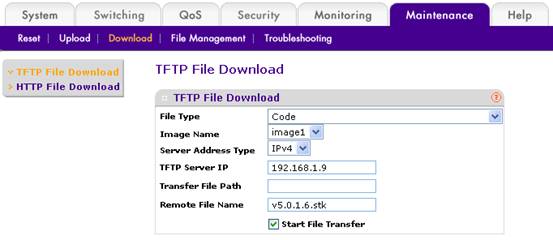
系统提示升级过程中将不能访问管理界面,是否确定进行升级,点击“确定”。

然后点击右下角的APPLY开始升级。

状态栏提示文件传输操作已开始(File transfer operation started)。
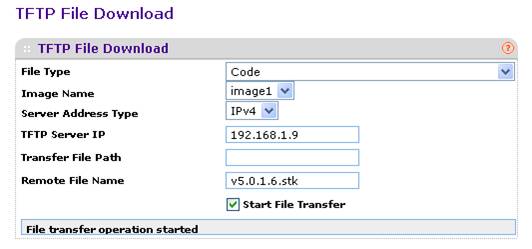
同时在TFTP软件也能查看到固件上传的进度。
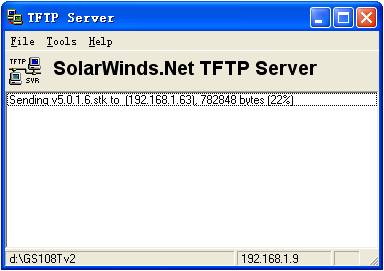
升级完成之后,状态栏显示固件文件已成功上传的提示(File transfer operation completed successfully)。
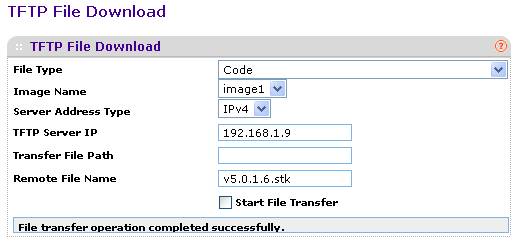
重复上面的步骤升级Image2到5.0.1.6。
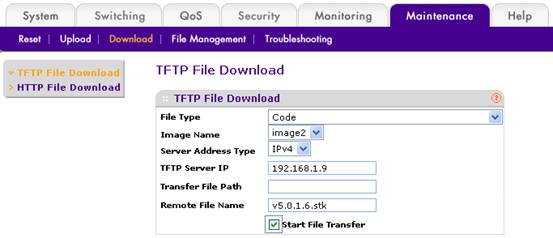
然后,进入Maintenance > File Management > Dual Image > Dual Image Status菜单看到Image1和Image2已成功升级为5.0.1.6。
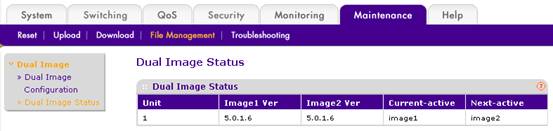
最后,请将交换机恢复出厂值,操作:带电的情况下,按住交换机前面板右边的Factory Defaults按钮10~15S。
(三)通过 HTTP 方式升级固件
这种升级方式不需要任何第三方软件支持。
登录交换机管理界面,进入Maintenance > Download > HTTP File Download菜单。
File Type选择文件类型为Code;
Image Name选择升级镜像是Image1还是Image2;
Select File选择固件文件存放的位置;
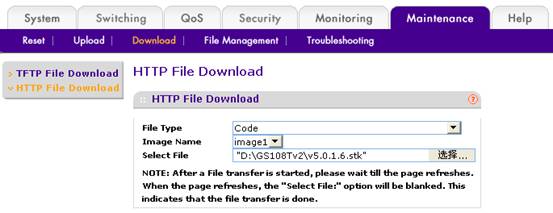
然后点击右下角的APPLY开始升级固件。
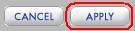
同样的,同一个固件需要升级两次,升级完成之后需要将交换机恢复出厂值,操作:带电的情况下,按住交换机前面板右边的Factory Defaults按钮10~15S。
